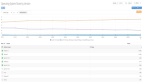众所周知,Cisco入侵检测系统(IDS)4200设备检测器是市场领先的Cisco IDS产品系列中的成员,能够对整个网络提供全面保护。阻止在互联网上例如黑客入侵等这种非法恶意行为的发生。但是一台cisco ids的价格代表着一个普通的家庭用户几乎不可能独立拥有,那么如果我们想要更加完善的网络保护又发愁没有足够的资金来购入cisco ids这种设备该如何是好呢?不用着急,接下来的文章将会告诉您,如何制作一台只属于自己的cisco ids。
自制cisco ids的硬件准备
PC一台,需求如下:
主版:自制cisco ids 440BX主板最好,当然其他也没问题,至少是支持440BX,VIA686a;AMD芯片应该也可以。
CPU: 基本不限,PII 以上均可,当然越高越好,建议600MHz以上主频;至少支持我的Athlon 1.7。
RAM: 256M - 4G, 推荐512M以上
硬盘: 普通IDE硬盘就可以,当然几种常见SCSI也是没问题的,另外似乎也支持iSCSI
网卡: 在自制cisco ids的过程中唯一最重要的要求就是这个了,至少需要两块网卡,根据你想制造的型号不同注意其中至少一块必须是百兆(EEPro100各型)或千兆(EEPro1000各型)的Intel网卡;
芯片组可以是Intel82557/82558/82559/82550等。(可能也支持Broadcom BCM5700)这块Intel网卡是作为监听卡用的,因此必须插在PCI 1槽上,或者,至少要比第二块卡在PCI上的位置靠前,这样在系统中它会被认为ETH0,而ETH0是系统默认的监听口,必须为Intel网卡。
另一块卡理论上可以是Linux 2.4内核所能支持的任何芯片的网卡,但是我们也推荐使用Intel EEpro100,这样可以省去很多麻烦,避免不必要的错误发生。这块卡在系统中会被认为是ETH1,用作管理和通讯。
开始安装Cisco IDS
准备好Cisco IDS的Recovery CD,一切就像安装普通的Redhat Linux一样简单 --其实还更简单一点。
启动界面会给你一个选择,是使用控制台(键盘+显示器)还是串口。当然选控制台,这样自制出来的cisco ids会快得多,在boot:提示符后输入 k <回车>。之后就不用管了,它会完全自动的完成安装,注意!它可是独占硬盘的,如果你的硬盘上还有其他系统,它会自动格式化整个盘,可不会提示你。
安装完成后系统会自动重新启动,你可以看见熟悉的GRUB引导菜单,在这里我们进行第一次修改和初始化设置。选择在菜单的第一项 [ Cisco IDS (2.4.18-5smpbigphys) ]上,按下"e"键进行设置,然后在[kernel /boot/vmlinuz-2.4.18-5smpbigphys ro root=/dev/hda1 bigphysarea=32768 ]这一行上(应该是第二行)再按"e",进行编辑,在行尾加上"single",进行单用户模式引导。
修改如下:
代码:
kernel /boot/vmlinuz-2.4.18-5smpbigphys ro root=/dev/hda1 bigphysarea=32768 single
然后按"ESC" "b",开始引导。完成之后,会进入Linux的单用户模式Shell下,开始Crack步骤。
想要自制出cisco ids我们需要做以下几步工作:
1. 设置root密码
代码:
======================================================
# passwd root
[输入两次确认密码]
======================================================
2. 破解IDS设备型号识别
代码:
======================================================
# vi /etc/init.d/ids_functions
编辑 isCPU() 函数一节如下:
======================================================
isCPU(){
# $1 = CPU speed
# MAX_DIFF=4
# PROC=`awk '/^cpu MHz/{ print $4 }' $CPU_INFO_FILE | tail -1 | cut -f1 -d"."`
MAX_DIFF=150
PROC=1260
======================================================
(在MAX_DIFF=4和PROC=`两行前加上 "#" 注释;然后添加 MAX_DIFF=150 和 PROC=1260两行)
vi快捷指南:
代码:
vi是Linux下默认的编辑器,作上面修改可以按下列键序:
:输入 /isCPU
-会自动跳转到isCPU()一行
:输入 i
-进入编辑模式
:输入 在MAX_DIFF和PROC二行前加上 # 字符
:输入 MAX_DIFF=150
:输入 PROC=1260
:输入 [ESC]键
:输入 :wq 三个字符,回车
-修改和保存文件#p#
3. 重新启动系统
代码:
======================================================
# init 3
======================================================
之后系统会自动检查设备型和配置硬件,在这个过程中系统可能或重新启动数次,直至最后稳定的进入命令提示符状态:
代码:
sensor login:这时可以使用 [ 用户名: cisco 口令: cisco ]进行登录,第一次登录系统会强制要求更改系统默认帐户密码,以及添加一个Service用户。
完成之后,输入 reset 命令,重新启动系统。
4. 再次重启系统时,进行一些其他设置; 引导时使用 0 节的方法,进入单用户模式。然后:
修改ssh配置文件,允许root远程登录,修改/etc/ssh/sshd_config文件,修改如下两行
代码:
Port 22
PermitRootLogin yes#(默认为no)
修改grub配置文件/boot/grub/grub.conf ,允许控制台管理;修改如下一行:
代码:
kernel /boot/vmlinuz-2.4.18-5smpbigphys ro root=/dev/hda1 bigphysarea=32768 #console=ttyS0,9600(在console=ttyS0,9600前加 # 号,或删除console=...至行尾)
最后执行下一个步骤,最后一点初始化设置。
5. 进行系统初始化设置(已经离cisco ids只差一步之遥了)
代码:
======================================================
# init 3
======================================================
使用cisco用户登录进入系统,然后运行setup命令。
代码:
======================================================
# setup
--- System Configuration Dialog ---
At any point you may enter a question mark '?' for help.
User ctrl-c to abort configuration dialog at any prompt.
Default settings are in square brackets '[]'.
Current Configuration:(显示当前配置)
........
Current time: Wed Mar 16 18:06:41 2005
Setup Configuration last modified: Wed Mar 16 16:42:07 2005
Continue with configuration dialog?[yes]:(输入yes继续配置)
Enter host name[sensor]:(输入主机名)
Enter IP address[192.168.0.99]: (输入通讯口IP地址[eth1])
Enter netmask[255.255.255.0]:(子网掩码)
Enter default gateway[192.168.0.254]:(默认网关)
Enter telnet-server status[enabled]:(允许telnet登录)
Enter web-server port[443]: (允许Web管理)
Modify current access list?[no]: yes(编辑访问控制列表,按 [IP_Address 空格 NetMask]格式)
Modify system clock settings?[no]:
[0] Go to the command prompt without saving this config.
[1] Return back to the setup without saving this config.
[2] Save this configuration and exit setup.
Enter your selection[2]:(选择2保存配置)
======================================================
最后,可以reset重启一次,你自制的cisco ids系统应该完全伪造成功了。
之后可以用你熟悉的任何管理方式连接上去进行管理,telnet,ssh,串口,或https://访问地址。
如果需要更详细的cisco ids管理功能,恐怕你得安装CiscoWorks VMS或IDS Manager了。
6. 补充一点设备型号,在这个例子中,我们仿造的系统型号是Cisco IDS4235,其实也可以修改成其他型号,一个列表如下:
代码:
TYPECPU RAM NIC XLACCEL FIBER
4210567 x1 512 2 - -
215845 x1 512 2 - -
4220598 x1 ? >=2 - -
4230598 x2 ? 3 - -
42351260x1 ? 3 - -
42501260x2 ? ? - -
4250SX 1260x2 ? ? - 1
4250XL 1260x2 ? ? 11
XL = XL加速卡
FIBER = 千兆光纤卡
NIC = 网卡
RAM 推荐任意型号都>512M
CPU 表中为CPU标称主频,后面为数量在破解过程中,所关系到的主要设备就是CPU,只要把第二节中PROC=1260的数字改成其他频率,系统就会认为系统TYPE为其他型号,当然CPU数量也是一个次要决定因素,暂时我们就不考虑Crack 双CPU的型号了,虽然理论上可行,但是这样自制出来的cisco ids不确定是否能稳定工作。
自制cisco ids的另一个因素就是网卡,建议至少配备2块Intel 82559芯片的网卡;当然,多一点也可以。在其他型号的网卡和硬件上系统也可以安装和运行,甚至Vmware里也可以,但是是无法正常抓包工作的,仅仅能做个游戏品罢了。此外,非官方推断,众多Dell服务器上配置的Broadcom BCM 5700网卡可能也是可以工作的。正如PIX OS实际可能也支持BCM 5600/5700一样。
代码:
sensor# show version
Application Partition:
Cisco Systems Intrusion Detection Sensor, Version 4.1(1)S47
OS Version 2.4.18-5smpbigphys
Platfo
【编辑推荐】